认识遥感软件ENVI
- 格式:docx
- 大小:4.07 MB
- 文档页数:11
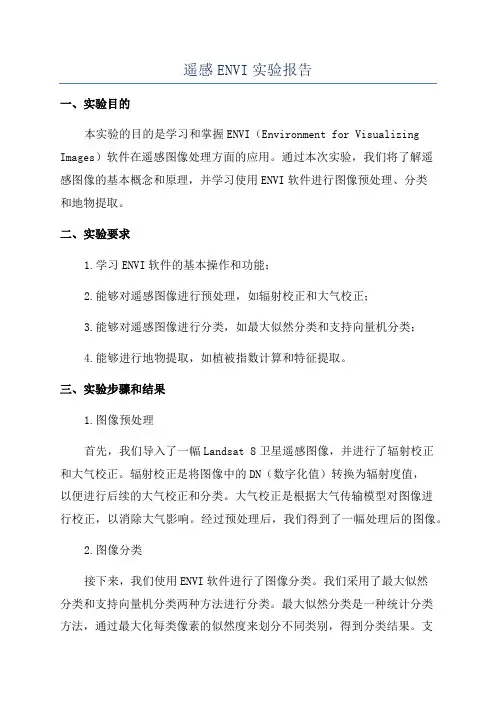
遥感ENVI实验报告一、实验目的本实验的目的是学习和掌握ENVI(Environment for Visualizing Images)软件在遥感图像处理方面的应用。
通过本次实验,我们将了解遥感图像的基本概念和原理,并学习使用ENVI软件进行图像预处理、分类和地物提取。
二、实验要求1.学习ENVI软件的基本操作和功能;2.能够对遥感图像进行预处理,如辐射校正和大气校正;3.能够对遥感图像进行分类,如最大似然分类和支持向量机分类;4.能够进行地物提取,如植被指数计算和特征提取。
三、实验步骤和结果1.图像预处理首先,我们导入了一幅Landsat 8卫星遥感图像,并进行了辐射校正和大气校正。
辐射校正是将图像中的DN(数字化值)转换为辐射度值,以便进行后续的大气校正和分类。
大气校正是根据大气传输模型对图像进行校正,以消除大气影响。
经过预处理后,我们得到了一幅处理后的图像。
2.图像分类接下来,我们使用ENVI软件进行了图像分类。
我们采用了最大似然分类和支持向量机分类两种方法进行分类。
最大似然分类是一种统计分类方法,通过最大化每类像素的似然度来划分不同类别,得到分类结果。
支持向量机分类是一种基于机器学习的分类方法,通过训练样本来构建分类模型,并用于对图像中的未分类像素进行分类。
3.地物提取最后,我们对图像进行了地物提取。
我们计算了该图像的植被指数,并使用阈值法将植被像素提取出来。
植被指数是通过计算不同波段之间的光谱差异来反映植被覆盖程度的指标。
我们还对植被像素进行了形状和纹理特征的提取,以获取更具有区分度的特征。
实验结果显示,经过图像预处理和分类,我们得到了一幅分类结果图。
通过该图像,我们可以清楚地看到不同地物类别的分布情况。
同时,通过地物提取,我们成功提取出了图像中的植被像素,并获得了植被的形状和纹理特征。
四、实验总结通过本次实验,我们学习和掌握了ENVI软件在遥感图像处理方面的应用。
我们了解了遥感图像的基本概念和原理,并学会了使用ENVI软件进行图像预处理、分类和地物提取。
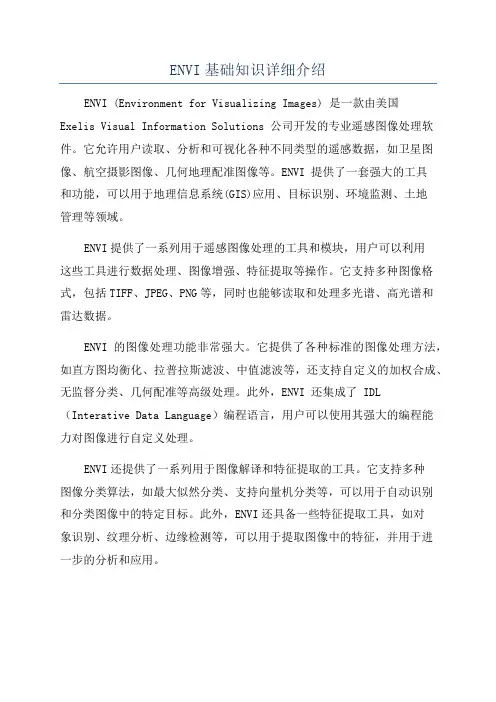
ENVI基础知识详细介绍ENVI (Environment for Visualizing Images) 是一款由美国Exelis Visual Information Solutions 公司开发的专业遥感图像处理软件。
它允许用户读取、分析和可视化各种不同类型的遥感数据,如卫星图像、航空摄影图像、几何地理配准图像等。
ENVI 提供了一套强大的工具和功能,可以用于地理信息系统(GIS)应用、目标识别、环境监测、土地管理等领域。
ENVI提供了一系列用于遥感图像处理的工具和模块,用户可以利用这些工具进行数据处理、图像增强、特征提取等操作。
它支持多种图像格式,包括TIFF、JPEG、PNG等,同时也能够读取和处理多光谱、高光谱和雷达数据。
ENVI 的图像处理功能非常强大。
它提供了各种标准的图像处理方法,如直方图均衡化、拉普拉斯滤波、中值滤波等,还支持自定义的加权合成、无监督分类、几何配准等高级处理。
此外,ENVI 还集成了 IDL(Interative Data Language)编程语言,用户可以使用其强大的编程能力对图像进行自定义处理。
ENVI还提供了一系列用于图像解译和特征提取的工具。
它支持多种图像分类算法,如最大似然分类、支持向量机分类等,可以用于自动识别和分类图像中的特定目标。
此外,ENVI还具备一些特征提取工具,如对象识别、纹理分析、边缘检测等,可以用于提取图像中的特征,并用于进一步的分析和应用。
ENVI还支持与地理信息系统(GIS)的集成。
它可以读取和处理地理数据,如地理坐标、地形数据等,并与遥感数据一起进行分析和可视化。
用户可以通过在地理数据上叠加遥感图像来提高地理数据的解释和应用。
除了图像处理功能,ENVI还提供了一套丰富的可视化工具。
它可以通过对图像做色阶调整、对比度调整等方式来增强图像的清晰度和可视化效果。
它还支持生成多波段合成图像、3D可视化、动画制作等功能,使用户可以更好地理解和展示遥感数据。
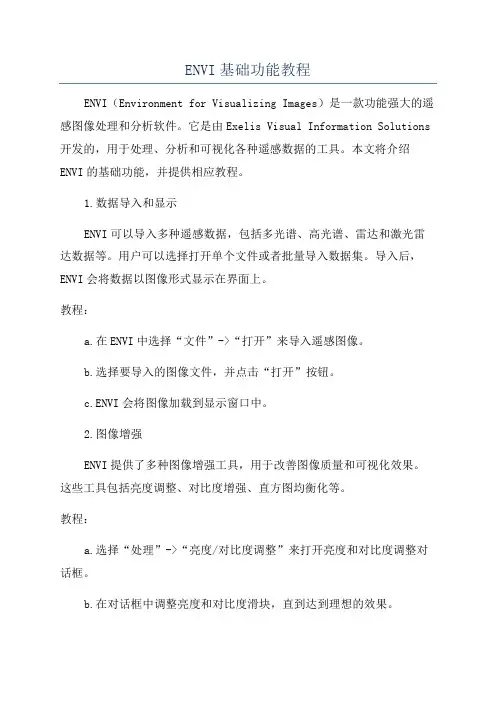
ENVI基础功能教程ENVI(Environment for Visualizing Images)是一款功能强大的遥感图像处理和分析软件。
它是由Exelis Visual Information Solutions 开发的,用于处理、分析和可视化各种遥感数据的工具。
本文将介绍ENVI的基础功能,并提供相应教程。
1.数据导入和显示ENVI可以导入多种遥感数据,包括多光谱、高光谱、雷达和激光雷达数据等。
用户可以选择打开单个文件或者批量导入数据集。
导入后,ENVI会将数据以图像形式显示在界面上。
教程:a.在ENVI中选择“文件”->“打开”来导入遥感图像。
b.选择要导入的图像文件,并点击“打开”按钮。
c.ENVI会将图像加载到显示窗口中。
2.图像增强ENVI提供了多种图像增强工具,用于改善图像质量和可视化效果。
这些工具包括亮度调整、对比度增强、直方图均衡化等。
教程:a.选择“处理”->“亮度/对比度调整”来打开亮度和对比度调整对话框。
b.在对话框中调整亮度和对比度滑块,直到达到理想的效果。
c.点击“应用”按钮来应用调整。
3.波段操作ENVI允许对图像的不同波段进行操作,包括波段合成、波段提取和波段重映射等。
这些功能有助于提取和分析图像中的特定信息。
教程:a.选择“处理”->“波段操作”来打开波段操作对话框。
b.在对话框中选择要进行的操作,如波段合成或波段提取。
c.根据对话框中的提示设置参数,并点击“应用”按钮来进行操作。
4.目标检测和分类ENVI提供了多种目标检测和分类算法,用于自动提取地物信息。
用户可以将图像分割成不同的类别,并根据需要进行后续分析。
教程:a.选择“分类”->“目标检测和分类”来打开目标检测和分类对话框。
b.选择合适的检测和分类算法,并设置参数。
c.点击“开始”按钮来进行目标检测和分类。
5.地形分析ENVI具有地形分析功能,可以对地表高程数据进行分析和可视化。
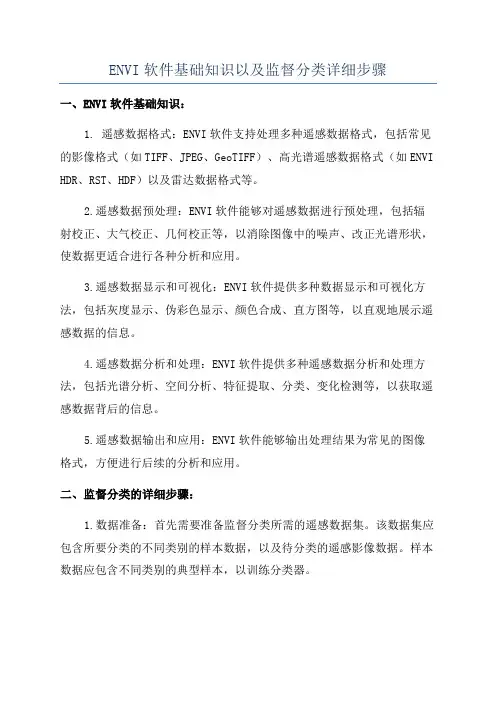
ENVI软件基础知识以及监督分类详细步骤一、ENVI软件基础知识:1. 遥感数据格式:ENVI软件支持处理多种遥感数据格式,包括常见的影像格式(如TIFF、JPEG、GeoTIFF)、高光谱遥感数据格式(如ENVI HDR、RST、HDF)以及雷达数据格式等。
2.遥感数据预处理:ENVI软件能够对遥感数据进行预处理,包括辐射校正、大气校正、几何校正等,以消除图像中的噪声、改正光谱形状,使数据更适合进行各种分析和应用。
3.遥感数据显示和可视化:ENVI软件提供多种数据显示和可视化方法,包括灰度显示、伪彩色显示、颜色合成、直方图等,以直观地展示遥感数据的信息。
4.遥感数据分析和处理:ENVI软件提供多种遥感数据分析和处理方法,包括光谱分析、空间分析、特征提取、分类、变化检测等,以获取遥感数据背后的信息。
5.遥感数据输出和应用:ENVI软件能够输出处理结果为常见的图像格式,方便进行后续的分析和应用。
二、监督分类的详细步骤:1.数据准备:首先需要准备监督分类所需的遥感数据集。
该数据集应包含所要分类的不同类别的样本数据,以及待分类的遥感影像数据。
样本数据应包含不同类别的典型样本,以训练分类器。
2.样本选择:从待分类的遥感影像数据中选择具有代表性的样本,包括不同类别的样本。
样本应遵循典型性、复杂性和可区分性的原则,以提高分类结果的准确性。
3.特征提取:从遥感影像数据中提取适当的特征用于分类器的训练和分类。
常用的特征包括光谱特征、纹理特征、形状特征等。
4.样本标记:对选择的样本进行标记,将其与相应的类别关联起来,以便进行监督分类的训练。
5.分类器选择:选择适合当前任务的分类器,常用的分类器包括最大似然分类器、支持向量机分类器、随机森林分类器等。
6.分类器训练:使用标记的样本数据对分类器进行训练,以建立分类模型。
7.分类器验证:使用未标记的样本数据对训练好的分类器进行验证,评估分类器的准确性和精确性。
8.影像分类:使用训练好的分类器对待分类的遥感影像数据进行分类,将其划分为不同的类别。
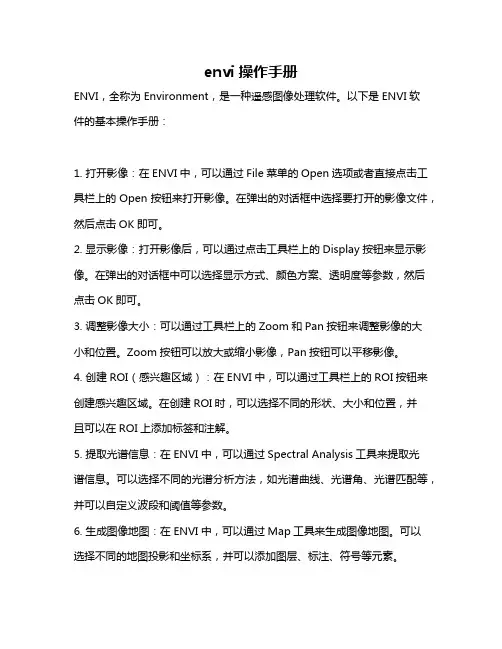
envi操作手册
ENVI,全称为Environment,是一种遥感图像处理软件。
以下是ENVI软
件的基本操作手册:
1. 打开影像:在ENVI中,可以通过File菜单的Open选项或者直接点击工具栏上的Open按钮来打开影像。
在弹出的对话框中选择要打开的影像文件,然后点击OK即可。
2. 显示影像:打开影像后,可以通过点击工具栏上的Display按钮来显示影像。
在弹出的对话框中可以选择显示方式、颜色方案、透明度等参数,然后点击OK即可。
3. 调整影像大小:可以通过工具栏上的Zoom和Pan按钮来调整影像的大
小和位置。
Zoom按钮可以放大或缩小影像,Pan按钮可以平移影像。
4. 创建ROI(感兴趣区域):在ENVI中,可以通过工具栏上的ROI按钮来创建感兴趣区域。
在创建ROI时,可以选择不同的形状、大小和位置,并
且可以在ROI上添加标签和注解。
5. 提取光谱信息:在ENVI中,可以通过Spectral Analysis工具来提取光
谱信息。
可以选择不同的光谱分析方法,如光谱曲线、光谱角、光谱匹配等,并可以自定义波段和阈值等参数。
6. 生成图像地图:在ENVI中,可以通过Map工具来生成图像地图。
可以
选择不同的地图投影和坐标系,并可以添加图层、标注、符号等元素。
7. 导出数据:在ENVI中,可以将处理后的数据导出为多种格式,如TIFF、JPEG、BMP等。
在导出数据时,可以选择导出的范围、数据类型、分辨率等参数,并可以设置输出文件的格式和质量。
以上是ENVI软件的基本操作手册,希望对您有所帮助。
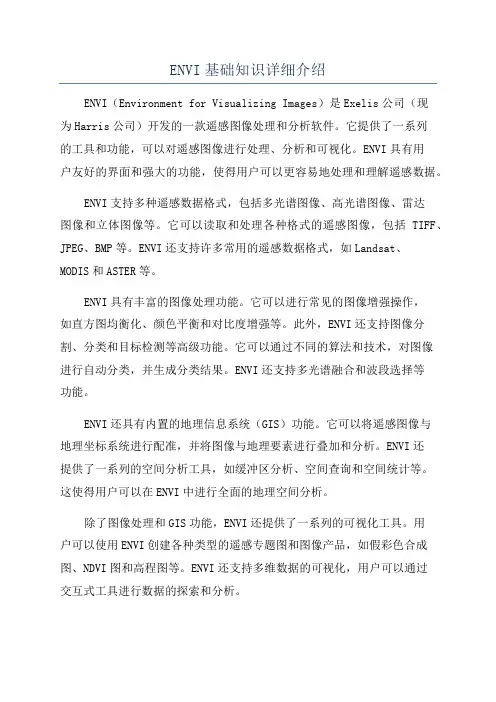
ENVI基础知识详细介绍ENVI(Environment for Visualizing Images)是Exelis公司(现为Harris公司)开发的一款遥感图像处理和分析软件。
它提供了一系列的工具和功能,可以对遥感图像进行处理、分析和可视化。
ENVI具有用户友好的界面和强大的功能,使得用户可以更容易地处理和理解遥感数据。
ENVI支持多种遥感数据格式,包括多光谱图像、高光谱图像、雷达图像和立体图像等。
它可以读取和处理各种格式的遥感图像,包括TIFF、JPEG、BMP等。
ENVI还支持许多常用的遥感数据格式,如Landsat、MODIS和ASTER等。
ENVI具有丰富的图像处理功能。
它可以进行常见的图像增强操作,如直方图均衡化、颜色平衡和对比度增强等。
此外,ENVI还支持图像分割、分类和目标检测等高级功能。
它可以通过不同的算法和技术,对图像进行自动分类,并生成分类结果。
ENVI还支持多光谱融合和波段选择等功能。
ENVI还具有内置的地理信息系统(GIS)功能。
它可以将遥感图像与地理坐标系统进行配准,并将图像与地理要素进行叠加和分析。
ENVI还提供了一系列的空间分析工具,如缓冲区分析、空间查询和空间统计等。
这使得用户可以在ENVI中进行全面的地理空间分析。
除了图像处理和GIS功能,ENVI还提供了一系列的可视化工具。
用户可以使用ENVI创建各种类型的遥感专题图和图像产品,如假彩色合成图、NDVI图和高程图等。
ENVI还支持多维数据的可视化,用户可以通过交互式工具进行数据的探索和分析。
ENVI还具有开放的编程接口,可以与其他软件和工具进行集成。
它支持IDL编程语言,用户可以使用IDL进行自定义脚本和程序的开发。
此外,ENVI还支持与ArcGIS、MATLAB和Python等软件的集成,可以通过调用外部程序实现更复杂的分析和处理。
总的来说,ENVI是一款功能强大的遥感图像处理和分析软件。
它提供了丰富的图像处理功能、GIS功能和可视化工具,可以满足用户对遥感数据处理和分析的需求。
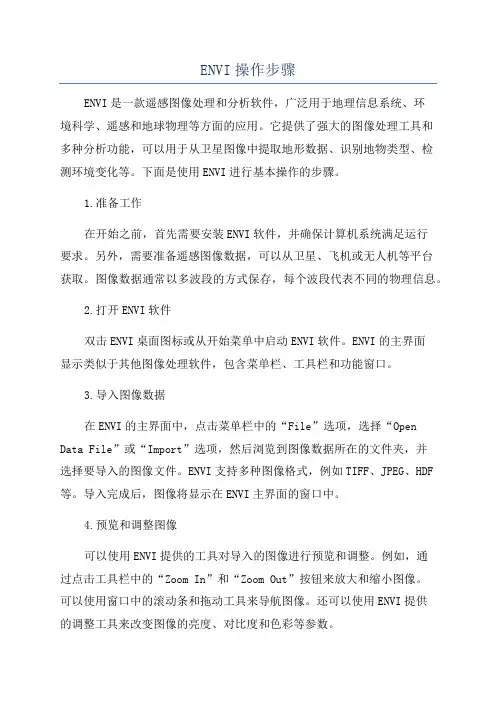
ENVI操作步骤ENVI是一款遥感图像处理和分析软件,广泛用于地理信息系统、环境科学、遥感和地球物理等方面的应用。
它提供了强大的图像处理工具和多种分析功能,可以用于从卫星图像中提取地形数据、识别地物类型、检测环境变化等。
下面是使用ENVI进行基本操作的步骤。
1.准备工作在开始之前,首先需要安装ENVI软件,并确保计算机系统满足运行要求。
另外,需要准备遥感图像数据,可以从卫星、飞机或无人机等平台获取。
图像数据通常以多波段的方式保存,每个波段代表不同的物理信息。
2.打开ENVI软件双击ENVI桌面图标或从开始菜单中启动ENVI软件。
ENVI的主界面显示类似于其他图像处理软件,包含菜单栏、工具栏和功能窗口。
3.导入图像数据在ENVI的主界面中,点击菜单栏中的“File”选项,选择“Open Data File”或“Import”选项,然后浏览到图像数据所在的文件夹,并选择要导入的图像文件。
ENVI支持多种图像格式,例如TIFF、JPEG、HDF 等。
导入完成后,图像将显示在ENVI主界面的窗口中。
4.预览和调整图像可以使用ENVI提供的工具对导入的图像进行预览和调整。
例如,通过点击工具栏中的“Zoom In”和“Zoom Out”按钮来放大和缩小图像。
可以使用窗口中的滚动条和拖动工具来导航图像。
还可以使用ENVI提供的调整工具来改变图像的亮度、对比度和色彩等参数。
5.进行遥感图像分析ENVI提供了多种图像处理和分析工具,可以用于从遥感图像中提取地物信息。
其中一种常用的分析方法是图像分类。
通过点击ENVI主界面中的“Classification”或“Classification Tools”选项,可以选择不同的分类算法,并应用于图像数据中。
分类结果将以颜色编码的形式显示在图像上,通过不同的颜色表示不同的地物类型。
6.提取地形信息ENVI可以根据遥感图像中的光谱信息提取地形数据。
其中一个常用的方法是“数字高程模型(Digital Elevation Model,DEM)”的创建。

遥感图像处理软件的使用方法遥感图像处理软件是一种能够对遥感图像进行处理和分析的工具,它可以帮助用户提取图像中的信息,并用于地理空间分析、资源管理、环境监测等领域。
在本文中,我们将介绍一些常用的遥感图像处理软件,并说明它们的使用方法和功能。
一、ENVIENVI(Environment for Visualizing Images)是一种功能强大的遥感图像处理软件,它支持各种图像格式的导入和导出,并提供了丰富的图像处理和分析工具。
使用ENVI,用户可以进行图像增强、分类、变换等操作,还可以提取地物信息和绘制专题图。
以下是一些ENVI的基本操作方法:1. 导入图像:在ENVI中,用户可以通过点击菜单栏的“文件”选项,选择“打开”来导入图像。
ENVI支持多种格式的图像文件,包括TIFF、JPG、PNG等。
2. 图像增强:ENVI提供了多种图像增强工具,如直方图均衡化、滤波器、变换等。
用户可以根据需要选择合适的工具,并调整参数来增强图像的质量。
3. 地物提取:利用ENVI的分类工具,用户可以对图像进行自动分类或手动绘制样本区域进行分类。
分类可以帮助用户提取图像中的地物信息,如植被覆盖、水体分布等。
4. 绘图和分析:ENVI提供了丰富的绘图工具,用户可以在图像上绘制注释、添加图例、绘制专题图等。
此外,ENVI还支持基本的统计分析和地理空间分析。
二、Erdas ImagineErdas Imagine是一种适用于遥感图像处理和分析的软件,它具有强大的处理能力和广泛的应用领域。
Erdas Imagine的功能包括图像导入和导出、影像增强、地物提取、专题制图等。
以下是一些Erdas Imagine的使用方法:1. 图像导入和导出:Erdas Imagine支持多种图像格式的导入和导出,用户可以通过点击菜单栏的“导入”或“导出”选项选择合适的格式,并指定导入或导出的路径和文件名。
2. 图像增强:Erdas Imagine提供了多种图像增强工具,如直方图均衡化、波段变换、滤波器等。
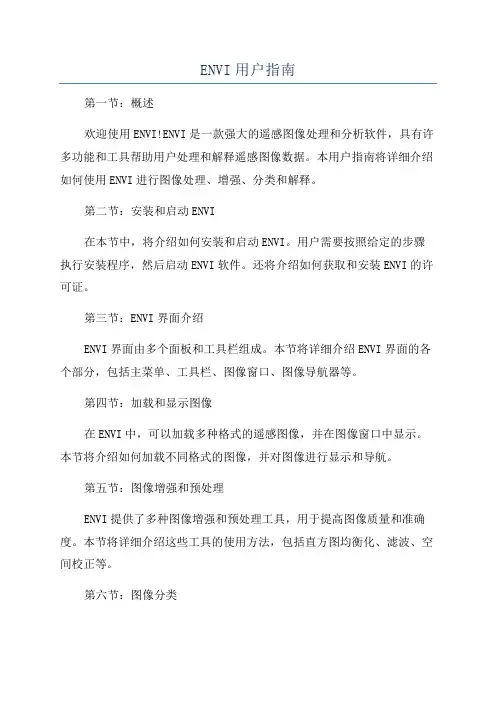
ENVI用户指南第一节:概述欢迎使用ENVI!ENVI是一款强大的遥感图像处理和分析软件,具有许多功能和工具帮助用户处理和解释遥感图像数据。
本用户指南将详细介绍如何使用ENVI进行图像处理、增强、分类和解释。
第二节:安装和启动ENVI在本节中,将介绍如何安装和启动ENVI。
用户需要按照给定的步骤执行安装程序,然后启动ENVI软件。
还将介绍如何获取和安装ENVI的许可证。
第三节:ENVI界面介绍ENVI界面由多个面板和工具栏组成。
本节将详细介绍ENVI界面的各个部分,包括主菜单、工具栏、图像窗口、图像导航器等。
第四节:加载和显示图像在ENVI中,可以加载多种格式的遥感图像,并在图像窗口中显示。
本节将介绍如何加载不同格式的图像,并对图像进行显示和导航。
第五节:图像增强和预处理ENVI提供了多种图像增强和预处理工具,用于提高图像质量和准确度。
本节将详细介绍这些工具的使用方法,包括直方图均衡化、滤波、空间校正等。
第六节:图像分类图像分类是ENVI的一个重要功能,用于将图像像素划分为不同的类别。
本节将介绍如何使用ENVI进行图像分类,包括基于统计学的分类方法和基于机器学习的分类方法。
第七节:图像解释图像解释是遥感图像分析的关键步骤之一,用于从图像中提取有意义的信息。
本节将介绍如何使用ENVI进行图像解释,包括目标检测、变化检测和特征提取等。
第八节:输出和保存处理结果在ENVI中,可以将处理结果保存为图像文件或其他常见的文件格式。
本节将介绍如何输出和保存处理结果,以及如何生成图像报告和图像结果动画。
第九节:ENVI扩展功能ENVI还提供了许多扩展功能,用户可以根据需要安装和使用这些功能。
本节将介绍一些常见的ENVI扩展功能,如ENVI SARscape和ENVI LiDAR等。
第十节:常见问题解答本节将回答一些用户可能遇到的常见问题,包括安装问题、图像加载问题和处理问题等。
同时还会提供一些解决问题的方法和技巧。
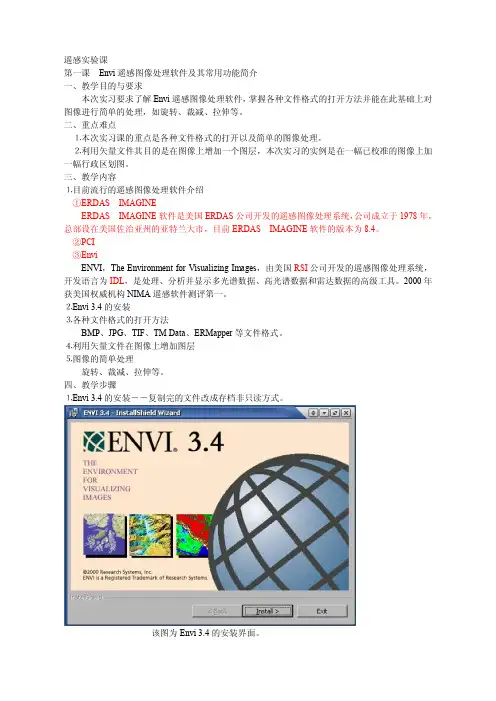
遥感实验课第一课 Envi遥感图像处理软件及其常用功能简介一、教学目的与要求本次实习要求了解Envi遥感图像处理软件,掌握各种文件格式的打开方法并能在此基础上对图像进行简单的处理,如旋转、裁减、拉伸等。
二、重点难点⒈本次实习课的重点是各种文件格式的打开以及简单的图像处理。
⒉利用矢量文件其目的是在图像上增加一个图层,本次实习的实例是在一幅已校准的图像上加一幅行政区划图。
三、教学内容⒈目前流行的遥感图像处理软件介绍①ERDAS IMAGINEERDAS IMAGINE软件是美国ERDAS公司开发的遥感图像处理系统,公司成立于1978年,总部设在美国佐治亚州的亚特兰大市,目前ERDAS IMAGINE软件的版本为8.4。
②PCI③EnviENVI,The Environment for Visualizing Images,由美国RSI公司开发的遥感图像处理系统,开发语言为IDL,是处理、分析并显示多光谱数据、高光谱数据和雷达数据的高级工具。
2000年获美国权威机构NIMA遥感软件测评第一。
⒉Envi 3.4的安装⒊各种文件格式的打开方法BMP、JPG、TIF、TM Data、ERMapper等文件格式。
⒋利用矢量文件在图像上增加图层⒌图像的简单处理旋转、裁减、拉伸等。
四、教学步骤⒈Envi 3.4的安装――复制完的文件改成存档非只读方式。
该图为Envi 3.4的安装界面。
软件安装完之后会出现如下的对话框,我们选择“No”。
⒉BMP文件格式的打开文件:1.bmpFile-Open External Fille(外部文件)-Generic Formats(一般格式文件)窗口说明打开BMP文件后将出现一个名为Availlable Bands List窗口,该窗口主要显示当前已打开的文件;Gray Scale单选项为选择灰度图像;RGB Color为选择彩色图像,同时,选择不同的组合会产生不同的彩色图像;Display按钮可新建新的窗口或覆盖最近的窗口显示当前需要打开的文件。
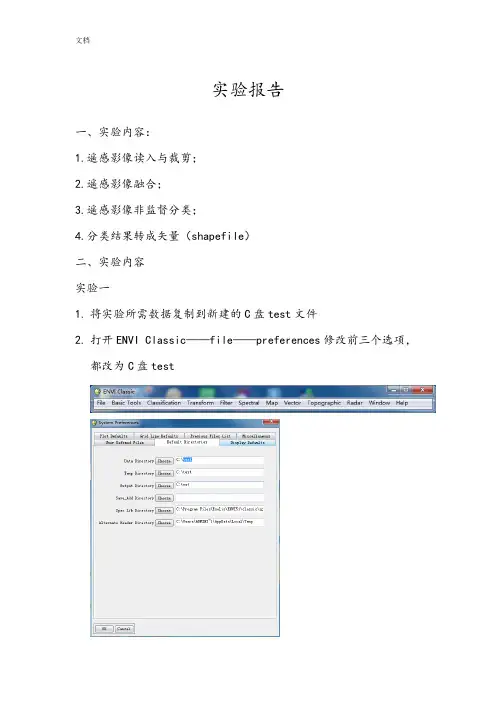
实验报告一、实验内容:1.遥感影像读入与裁剪;2.遥感影像融合;3.遥感影像非监督分类;4.分类结果转成矢量(shapefile)二、实验内容实验一1.将实验所需数据复制到新建的C盘test文件2.打开ENVI Classic——file——preferences修改前三个选项,都改为C盘test3点击file——open image file——enter data filenames选中这九个图像文件4.弹出对话框并选B50——loadband,出图5返回菜单,点击basic tools——layer stacking——import file选中B10—B706.点击spatial subset——Image,框选一个范围,并修改下面两个数字7.逐步点击ok,到layer stacking parameters——reorder files 进行从小到大排序8.点击ok,选中chose——test将文件命名为stack_b1-6162-7.img9.点击RGB Color,如图依次选择B50,B40,B3010. 点击display——New Display——load RGB,出图11. 回到主菜单,点选Transform——Image Sharpening——HSV——display212.在主菜单上点击Basic Tools——rezise Data——点选B80进行如下操作13.将文件保存为b8.img14.在RGB Color进行B50,B40,B30排序15.产生display3,出图16.点击Transform——Image sharpening——HSV,选择display217.依次确定后跳出如下对话框,将图片命名为hsv_543.img保存18.完成后生成新的display219.图片点右键——Geographic Link全部点选on20.实验一结束,关闭所有图片实验二1.在主菜单点击Classification——Unsupervised——ISODATA,选择stack_b1-6162-7.img2.弹出如下对话框,第三个数字改为5,保存文件名为iso.img3.生成新的display4.点击主菜单上Classification——post Classification——Majority\Minority analysis,如图选择iso.img,5.弹出如下对话框之后,点选所有class,将kernel size数值调为76.将文件保存,并命名为iso_maj77.img7.生成新的display8.在图片上单击右键——Geographic Link全部点选on9.继续在主菜单点击Classification——post Classification—— Classification to vector,选择iso_maj77.img10.选择所有class,output一栏选择single layer,保存文件,命名为iso_maj77toevf.evf11.计算机进行分析,分析完成后出现如下对话框12.选择RTV,对弹出对话框进行如下选择13.在生成图片的菜单上选择file——export active layer to shapefile,选择命名为iso_maj77toshp.shp保存。
《遥感信息科学概论》课程实验报告
波谱特征:水体的波谱曲线在1波段的亮度最大,为180左右,2波段次之,为160,3波段较低,为60左右,由2波段向3波段急剧下降。
4、5、7波段约为20。
植被波普特性曲线有明显的规律,在1波段有一个峰值60,2波段有一个峰谷50,然后到4波段上升达到最大峰值200,在减小到6波段140.
居民地在各个波段的波谱亮度值均较大。
居民地遥感图像获得的是屋顶或道路,石棉瓦、沥青沙石、水泥等对各波段的反射率均较高。
在1波段最高为240,然后一直减少到5波段峰谷处130,在上升到6波段140.
云波谱特征:0.5-0.7波段亮度值均保持最高不变,为240,0.9波段下降至190左右,之后基本不
波谱曲线:总体亮度较低,亮度由1波段50到3波段降低,在3波段出现波谷为20;4波段出现波峰为90,到7波段平缓下降为30.
波谱曲线:整体亮度较高趋势平缓,在4波段最低位80,3波段最高位120;1、5、7波段为110左右。
基本要求与说明:
1.实验原理部分文字阐述要简洁明了,可附相应公式、图解;
2.实验步骤与方法请尽量详细叙述,如果有必要请附相应图形、图像;
3.表格大小和所列条目数可以根据实际情况进行调整与增删。
ENVI基础操作(全)ENVI是一种专业的遥感数据分析和图像处理软件,它广泛应用于地理信息系统(GIS)和遥感领域。
以下是ENVI的基础操作指南,包括数据加载、图像增强、分类和制图等功能。
1.数据加载:- 打开ENVI软件后,通过菜单栏中的 "File" -> "Open" 来加载遥感数据。
-可以选择加载多种类型的数据,包括图像文件、数据集文件、栅格数据等。
-ENVI还支持加载多波段数据和多时相数据,方便进行多光谱分析和时间序列分析。
2.图像增强:-ENVI提供了多种图像增强算法,可以改善图像的对比度、亮度和清晰度。
- 通过菜单栏中的 "Basic Tools" -> "Display" 可以调整图像的亮度、对比度和伪彩色显示。
- 通过菜单栏中的 "Basic Tools" -> "Spatial Filter" 可以应用空间滤波算法,如平滑、锐化和边缘增强等。
-ENVI还支持直方图均衡化、波段拉伸、多尺度分析等高级图像增强方法。
3.数据分析:-ENVI提供了多种数据分析算法,包括统计分析、光谱分析和变化检测等。
- 通过菜单栏中的 "Basic Tools" -> "Statistics" 可以计算图像的统计信息,如均值、最大值、最小值和标准差等。
- 通过菜单栏中的 "Basic Tools" -> "Spectral" 可以进行光谱分析,如图像分类、聚类分析和主成分分析等。
-ENVI还支持变化检测算法,可以对多时相数据进行像元级变化检测和物体级变化检测。
4.数据分类:-ENVI提供了多种数据分类算法,包括监督分类和非监督分类等。
- 通过菜单栏中的 "Supervised Classification" 可以进行监督分类,需要提供训练样本和分类器。
ENVI介绍1.简介:ENVI——完整的遥感图像处理平台ENVI(The Environment for Visualizing Images)是美国Exelis Visual Information Solutions公司的旗舰产品。
它是由遥感领域的科学家采用交互式数据语言IDL(Interactive Data Language)开发的一套功能强大的遥感图像处理软件。
它是快速、便捷、准确地从影像中提取信息的首屈一指的软件解决方案。
今天,众多的影像分析师和科学家选择ENVI来从遥感影像中提取信息。
ENVI已经广泛应用于科研、环境保护、气象、石油矿产勘探、农业、林业、医学、国防&安全、地球科学、公用设施管理、遥感工程、水利、海洋、测绘勘察和城市与区域规划等领域。
ENVI的背景创建于1977年的RSI(现为Exelis Visual Information Solutions公司)已经成功地为其用户提供了超过30年的科学可视化软件服务。
目前ITT Visual Information Solutions的用户数超过200,000,遍布于80个国家与地区。
2004年RSI公司并入上市公司ITT公司,并于2006年5月正式成立ITT Visual Information Solutions公司。
ENVI和IDL的发展步伐更加有利与快捷,更多的新功能与算法加进到新版本中。
2007年6月,ESRI公司和ITT Visual Information Solutions公司宣布两者的商务合作计划。
“与ITT Visual Information Solutions这样的行业领导者合作,对ArcGIS 地理信息系统平台进行功能拓展,可以大大地扩展和提高用户的影像处理能力。
”ENVI的优势ENVI具有以下几个优势:1.先进、可靠的影像分析工具——全套影像信息智能化提取工具,全面提升影像的价值。
2.专业的光谱分析——高光谱分析一直处于世界领先地位。
ENVI基本操作ENVI(Environment for Visualizing Images)是一款功能强大的遥感数据处理和分析软件。
它提供了许多基本操作,可以帮助用户处理和分析遥感图像。
下面将介绍一些ENVI的基本操作。
1. 数据加载:打开ENVI软件后,可以通过点击"File",然后选择"Open Data File"来加载遥感图像数据。
用户可以选择打开各种格式的遥感数据,如多光谱数据、高光谱数据、雷达数据等。
2.图像显示:在加载数据后,ENVI会自动显示图像。
可以使用鼠标在图像上点击并拖动来滚动图像。
用户还可以使用放大和缩小工具来调整图像显示的比例。
3.图像增强:ENVI提供了多种图像增强的工具,如直方图均衡化、对比度拉伸、滤波等。
用户可以根据自己的需求选择不同的增强方法,以改善图像的可视化效果。
4. 像元值提取:ENVI允许用户在图像上选择一个或多个像元,并提取其像元值。
用户可以通过点击"View",然后选择"Pixel Inspector"来使用像元值提取工具。
5.特征提取:ENVI提供了多种特征提取的工具,如主成分分析(PCA)、线性判别分析(LDA)、像元不相关特征转换(ICASSP)等。
这些工具可以帮助用户从遥感图像中提取有用的特征信息。
6.分类:ENVI提供了多种分类算法,如最大似然分类、支持向量机(SVM)、随机森林等。
用户可以根据自己的需求选择不同的分类算法,并根据已知的地物类别进行训练和分类。
7.可视化和分析:ENVI提供了丰富的可视化和分析工具,如波段组合、变化检测、空间统计分析等。
用户可以使用这些工具来进一步分析和理解遥感图像。
8. 数据输出:ENVI允许用户将处理和分析后的结果以不同的格式输出,如图像文件、矢量文件、栅格数据等。
用户可以通过点击"File",然后选择"Save As"来保存结果。
envi教程
欢迎来到我们的envi教程。
在这个教程中,我们将介绍有关envi的一些基本知识和使用方法。
envi是一款功能强大的遥感图像处理软件,适用于许多领域,如环境科学、地理信息系统等。
通过envi,您可以处理、分析和可视化遥感图像数据,从而获得有关地球表面的有用信息。
这个教程将涵盖以下方面:
1. 安装和启动envi:我们将指导您如何安装envi软件,并演
示如何启动和创建新的项目。
2. 导入和加载图像数据:了解如何将遥感图像数据导入到envi 中,并通过加载图像来展示这些数据。
3. 图像增强和预处理:学习如何对图像进行增强和预处理操作,以提高图像质量和可视化效果。
4. 图像分类和分类:了解如何使用envi进行图像分类和分类,以从图像中提取特定的目标和特征。
5. 空间分析和建模:探索如何使用envi进行空间分析和建模,以研究地表特征和趋势。
6. 结果可视化和报告:学习如何将处理后的图像结果可视化,并生成报告以分享您的分析成果。
随着教程的进行,我们将提供一些实际的例子和案例研究,以帮助您更好地理解如何在envi中应用这些技术和方法。
我们希望这个envi教程对您有所帮助,并能够更好地理解和运用这个强大的遥感图像处理工具。
如果您对任何内容有疑问或需要进一步的帮助,请随时向我们提问。
祝您学习愉快!。
林业3S技术与应用
实验报告
(一)
认识遥感软件ENVI,熟悉基本操作
一、实验目的:熟悉遥感软件ENVI
二、实验内容:1.认识ENVI的基本机构
2.掌握数据的输入与输出
3.遥感图像预处理(图像融合、图像剪裁)
三、实验数据:1.bldr_sp.dat、TM-30m.dat
2.Beijing_TM.dat、矢量.shp
四、实验步骤:
一、了解ENVI
ENVI(the Environment for Visualizing Images)和交互式数
据语言IDL(Interactive Data Language)是美国ITT Visual Information Solutions公司的旗舰产品。
ENVI是由遥感领域的科学家采用IDL开发的一套强大的遥感图像处理软件,是一个完整的遥感图像处理平台,它提供先进的、人性化的实用工具来方便用户读取、探测、准备、分析和共享图像中的信息;还可以利用IDL为ENVI编写扩展功能。
二、菜单命令与功能
ENVI的菜单命令包括主界面下拉菜单、Toolbox工具箱中的功
能菜单和右键菜单。
1.ENVI主界面下拉菜单
2.Toolbox工具箱
3.ENVI工具栏及其功能
三、数据输入与输出
数据输入:
1.ENVI支持数据格式:全色、多光谱、高光谱、雷达、热量数据、
地形数据、雷达数据
2.常见数据的输入:在主界面中,使用file-open菜单打开envi图像
文件或其他已知格式的二进制文件图像文件。
3.上述可以打开大多数文件类型,但是对于特定的已知文件类型,
利用内部或外部的头文件信息通常会更加方便。
使用file-open as 菜单,envi能够读取一些标准文件类型的若干格式。
打开一个多波段Landsat GeoTIFF格式的步骤:
4.在主界面中,选择file-open
选择.bldr_sp.dat、TM-30m.dat文件
5.单击“打开”按钮打开。
数据输出:在主界面中,选择file-save as ,在文件选择对话框中选择输出的文件,单击ok按钮,打开输出格式及路径选择框。
四、图像融合
图像融合是将低空间分辨率的多光谱图像或高光谱数据与高空间分辨率的单波段图像重采样生成一幅高分辨率多光谱图像的遥感图像处理技术,使得处理后的图像既有较高的空间分辨率,又有多光谱特征。
融合的方法有HSV变换、brovey变换、乘积运算、主成分变换、GS变换。
其中,HSV变换和Brovey变换要求数据具有地理参考或者具有相同的尺寸大小。
RGB输入波段数据类型必须为字节(BYTE)。
这两种方法基本类似,下面为Brovey变换的操作过程:
(1)打开要融合的两个文件“TM-30m.dat”、“bldr_sp.dat”。
(2)在toolbox工具箱中,双击image sharpening/color normalized (brovey)sharpening工具,在select input RGB对话框中,可从波段列表中选择R、G、B波段,单击ok。
(3)在high resolution input file 面板中,选择高分辨率波段“bldr_sp.dat”单击ok。
(4)在color normalized (brovey)输出面板中,选择重采样方式和输出文件路径及文件名,单击ok,输出结果。
下面以Gram-Schmidt Pan Sharpening(GS)融合方法:
(1)打开“TM-30m.dat”、“bldr_sp.dat”。
(2)在Toolbox工具箱,双击Image Sharpening/Gram-Schmidt Pan Sharpening工具。
(3)在select low spatial resolution multi band input file对话框中,选择低分辨率的多光谱图像“TM-30m.dat”;在select high spatial resolution pan band input band对话框中,选择高分辨率单波段
图像“bldr_sp.dat”。
(4)在打开的pan sharpening parameters 对话框中,设置以下参数:sensor-quickbird,resampling-cubic convolution。
(5)设置输出文件路径和文件名,单击ok,输出结果。
讨论:什么是多波段Landsat GeoTIFF格式?
GeoTIFF利用了TIFF的可扩展性,在其基础上加了一系列标志
地理信息的标签(Tag),来描述卫星成像系统、航空摄影、地图信息和DEM等。
GeoTIFF设计使得标准的地图坐标系定义可以随意存储为单一的注册标签。
GeoTIFF也支持非标准坐标系的描述,为了在不同的坐标系间转换,可以通过使用3~4个另设的TIFF标签来实现。
然而,为了在各种不同的客户端和GeoTIFF提供者间正确交换,最
好要建立一个通用的系统来描述地图投影。
GeoTIFF描述地理信息条理清晰、结构严谨,而且容易实现与其他遥感影像格式的转换,因此,GeoTIFF图像格式应用十分广泛,绝大多数遥感和GIS软件都支持读写GeoTIFF格式的图像,比如ArcGIS,ERDAS IMAGINE和ENVI等。
在图像处理中,将经过几何纠正的图像保存为GEOTIFF,可以方便的在GIS软件中打开,并与已有的矢
量图进行叠加显示。